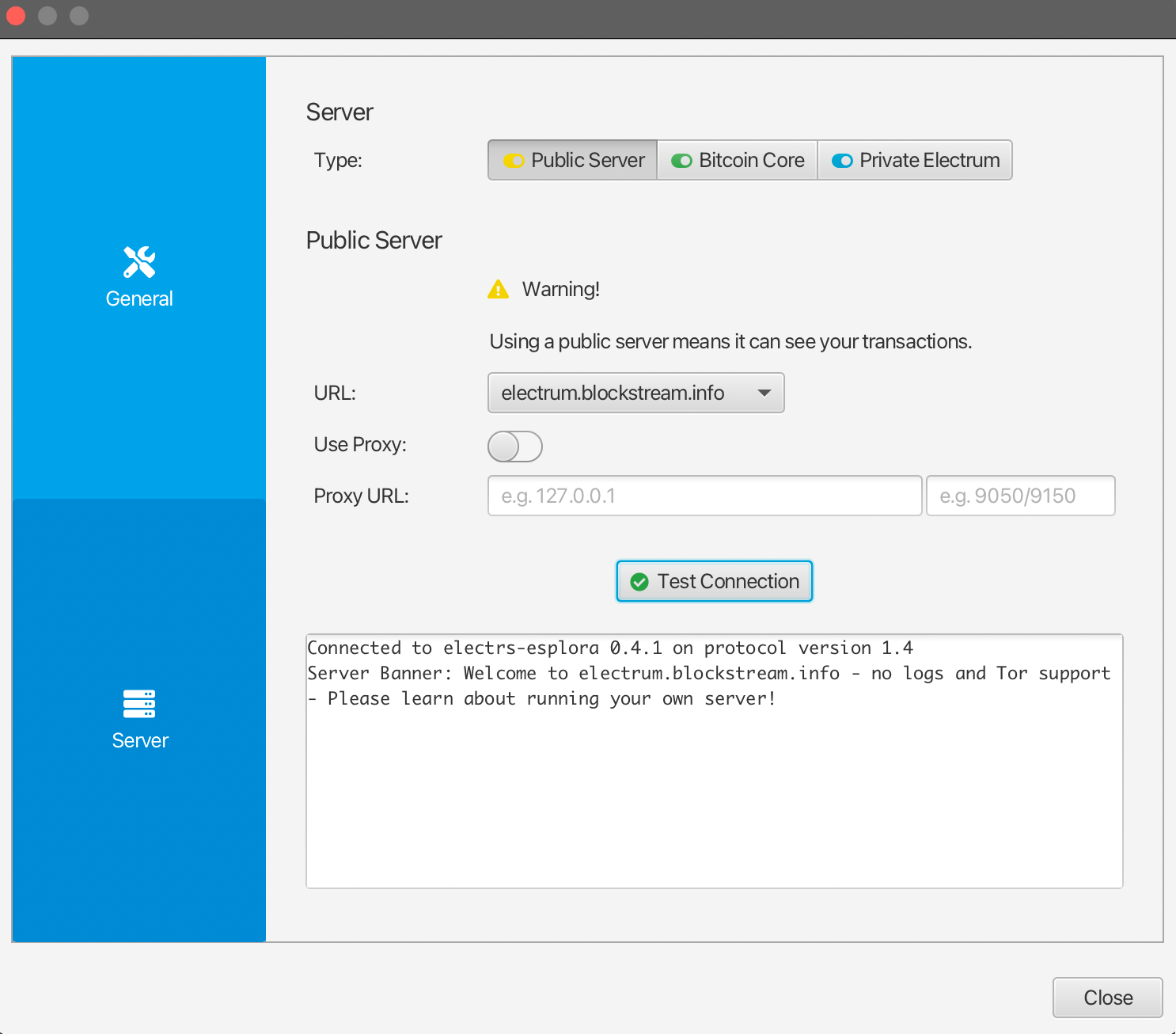スズメのSparrow財布を使って銘文をコレクションします。
Users who cannot or have not yet set up the ord wallet can receive inscriptions and ordinals with alternative groestlcoin wallets, as long as they are very careful about how they spend from that wallet.
このガイドでは、Sparrow Walletの使用方法を説明します。'ord'と互換性のあるウォレットを作成し、後で'ord'にインポートできます。`
⚠️⚠️ 警告!! ⚠️⚠️
一般的に、この方法を選ぶなら、この財布をお金を受け取る財布として、Sparrowソフトウェアを使うべきです
Do not spend any gros from this wallet unless you are sure you know what you are doing. You could very easily inadvertently lose access to your ordinals and inscriptions if you don't heed this warning.
ウォレットの設置と取り受け
オペレーティングシステムに応じて[リリースページ]から(https://sparrowwallet.com/download/)ダウンロードSparrowウォレット。
『File->New Wallet』を選択し、『ord』という名前の新しいウォレットを作成します。
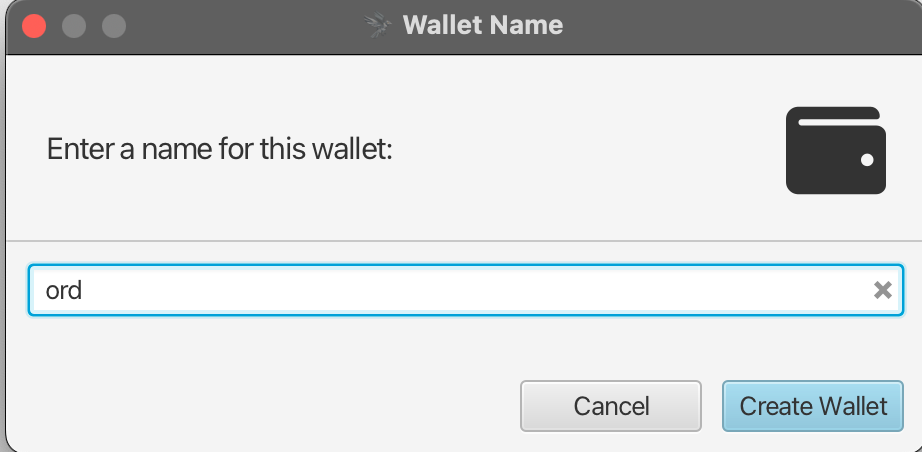
'Script Type'を'Taproot(P 2 TR)'に変更します。そして、New or Imported Software Wallet'オプションを選択します。
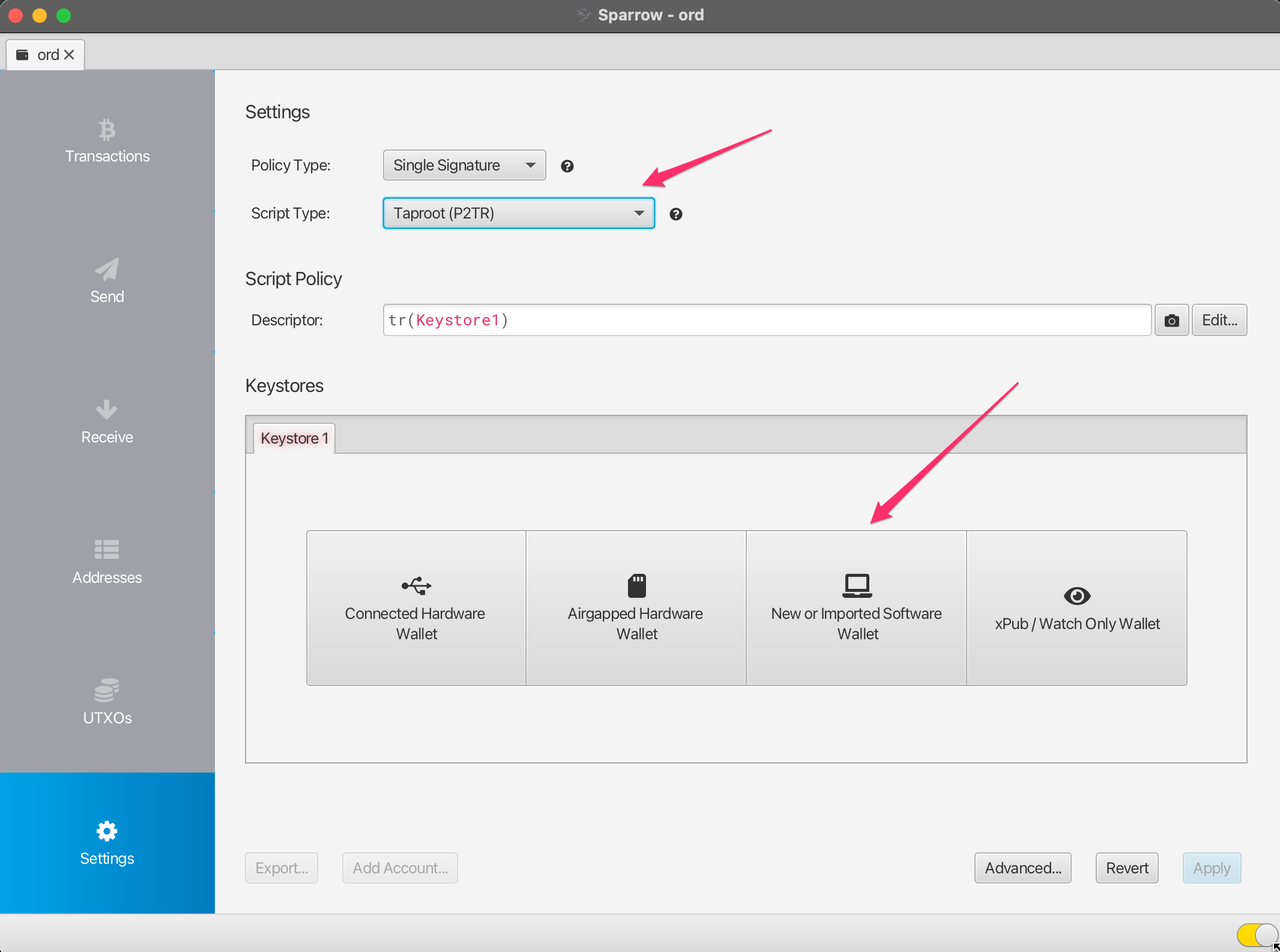
『Use 12 Words』を選択し、『Generate New』をクリックします。パスフレーズは空白のままにします。。
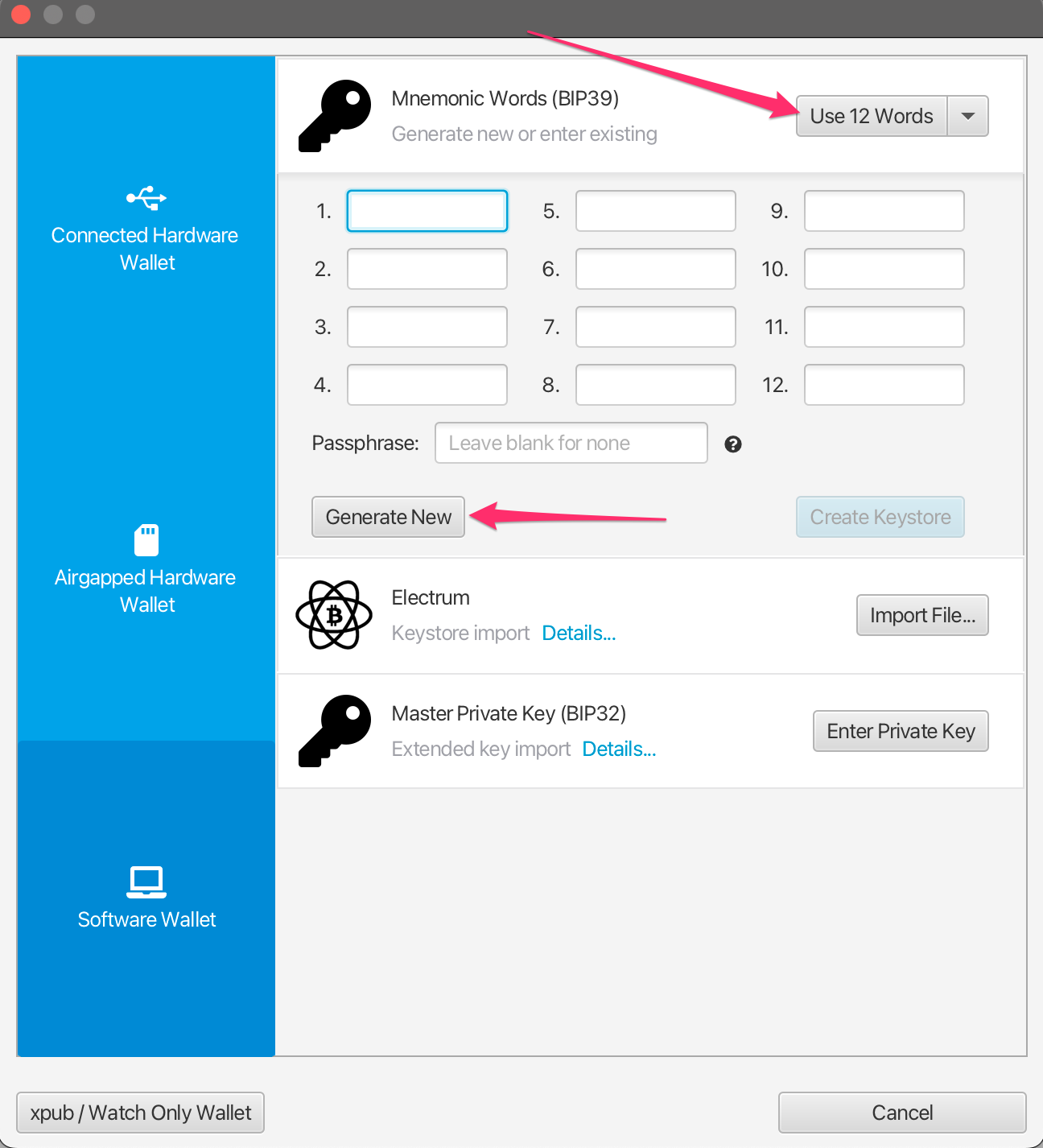
あなたのために新しい12語BIP 39シードフレーズが生成されます。このフレーズを安全な場所に書いてください。これはウォレットへのアクセス権を取得するためのバックアップです。このシードフレーズを他の人と共有したり表示したりしないでください
シードフレーズを書いたら、Confirm Backupをクリックしてください' Confirm Backup.
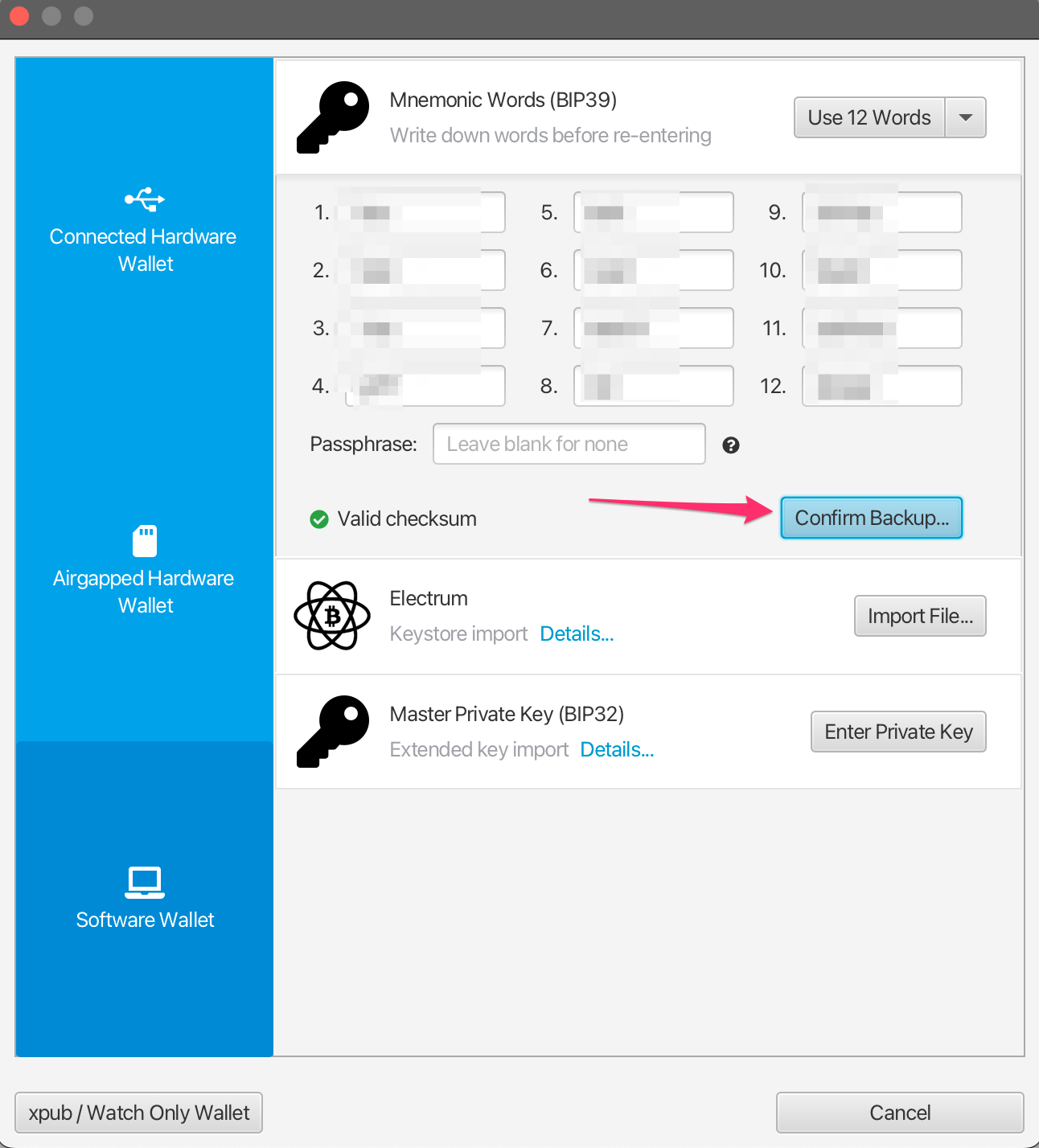
メモしたシードフレーズを再入力して、'Create Key storeをクリックしてください。`.
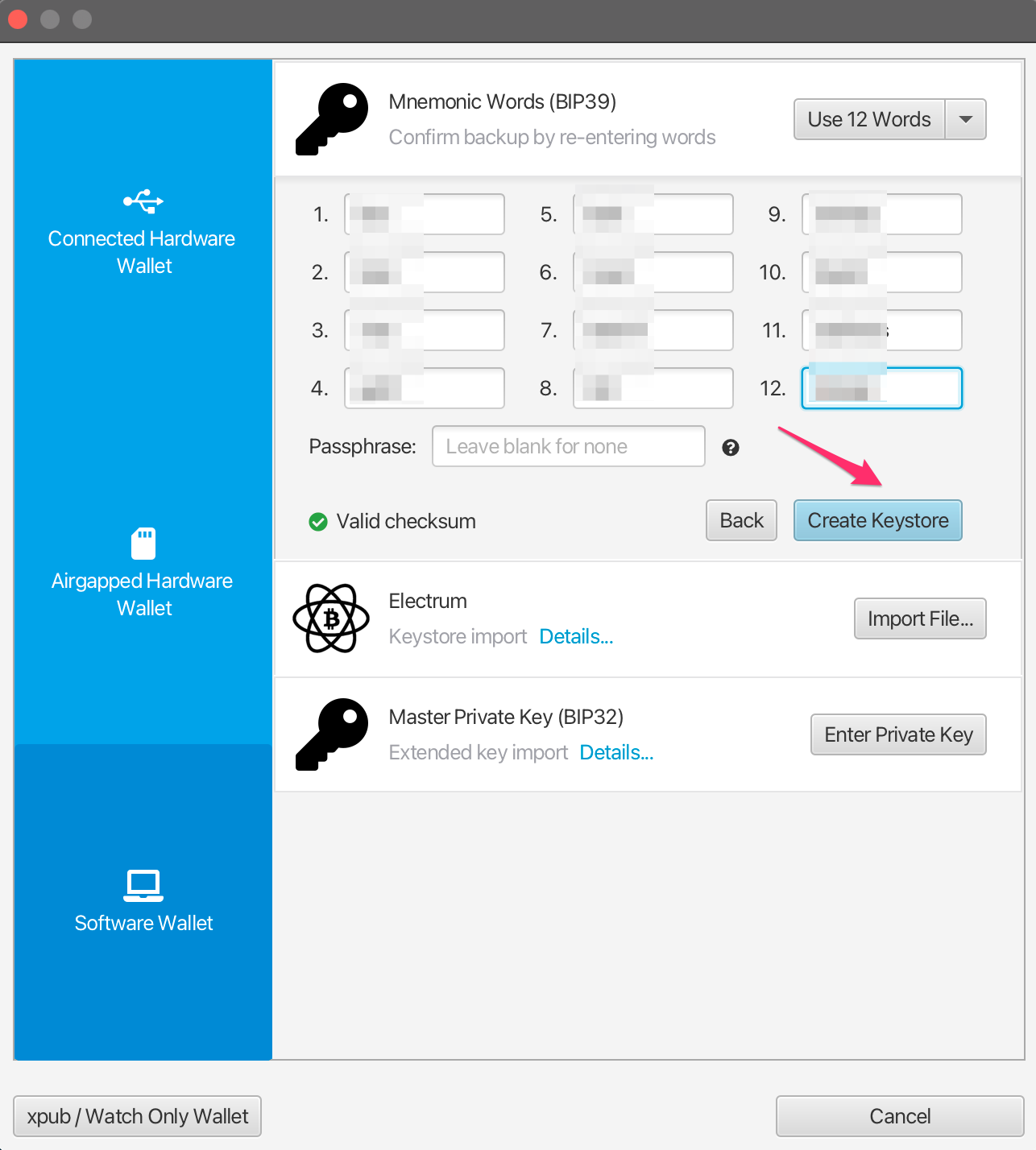
Import Keystoreをクリックします.
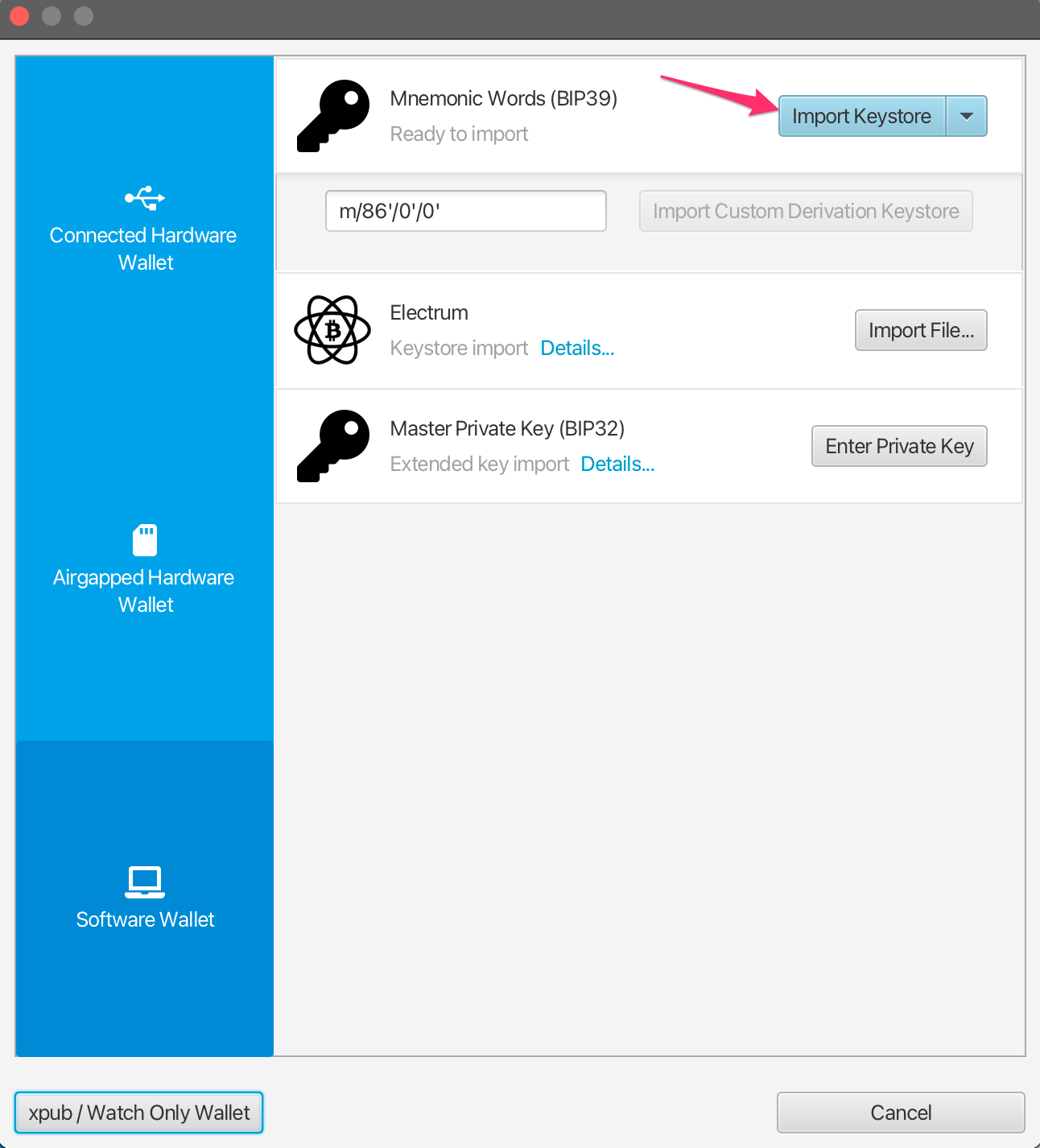
『Apply』をクリックします。もしあなたが望むなら、財布にパスワードを追加してもいいです。。
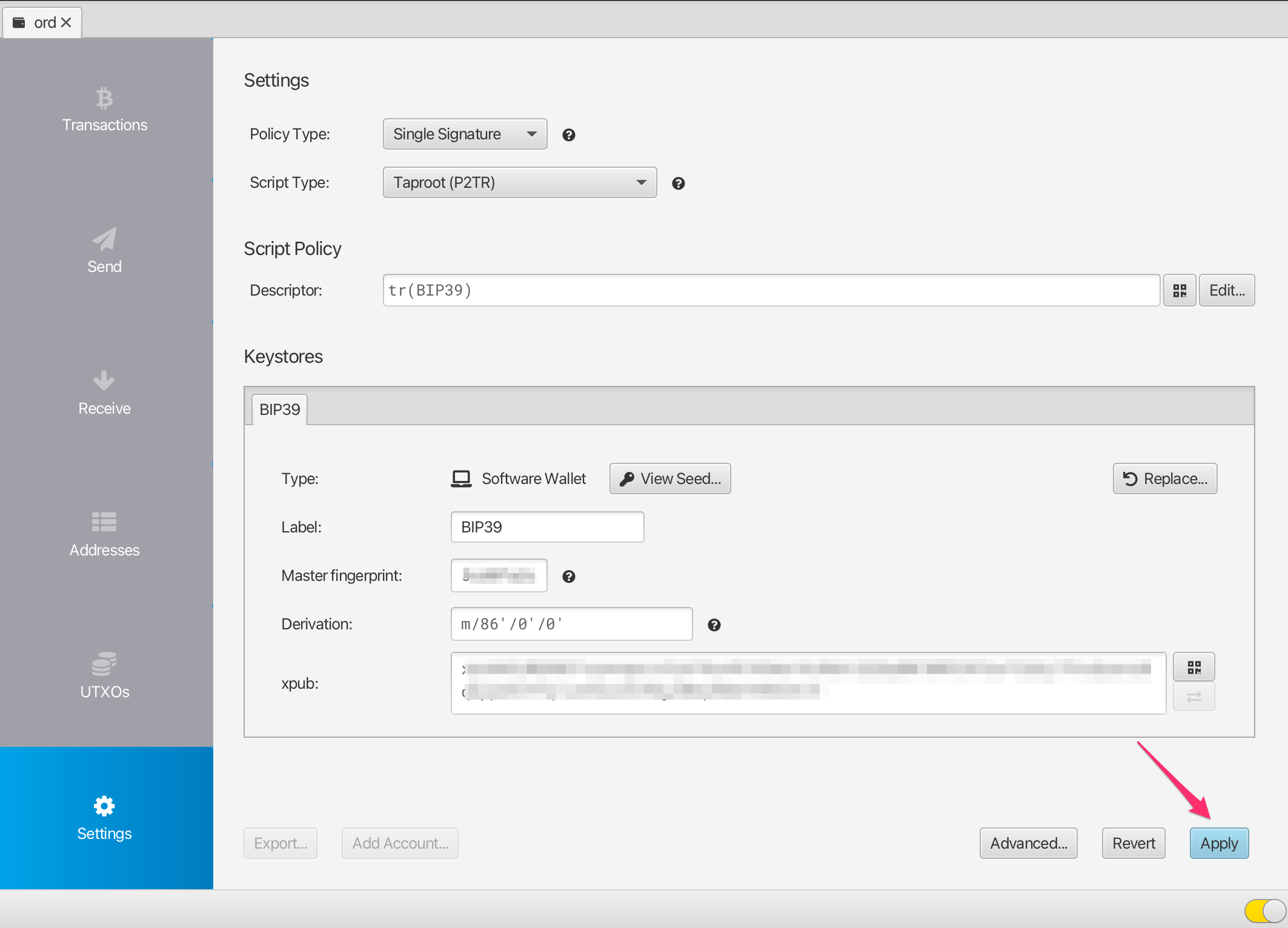
今、BIP 39シードフレーズを使って'ord'にインポートできる'ord'互換のウォレットを持っています。序数や銘文を受け取るには、'Receive'タブをクリックし、新しいアドレスをコピーします
受信するたびに、既存のアドレスを再利用するのではなく、新しいアドレスを使用する必要があります。
ビットコインは他のいくつかのブロックチェーンウォレットとは異なり、無限の数の新しいアドレスを生成できることに注意してください。は次の住所を取得ボタンをクリックすることで新しい住所を生成できます。あなたはアプリケーションの'Addresses'タブですべてのアドレスを見ることができます
各アドレスにタグを付けることができますので、目的を追跡することができます。
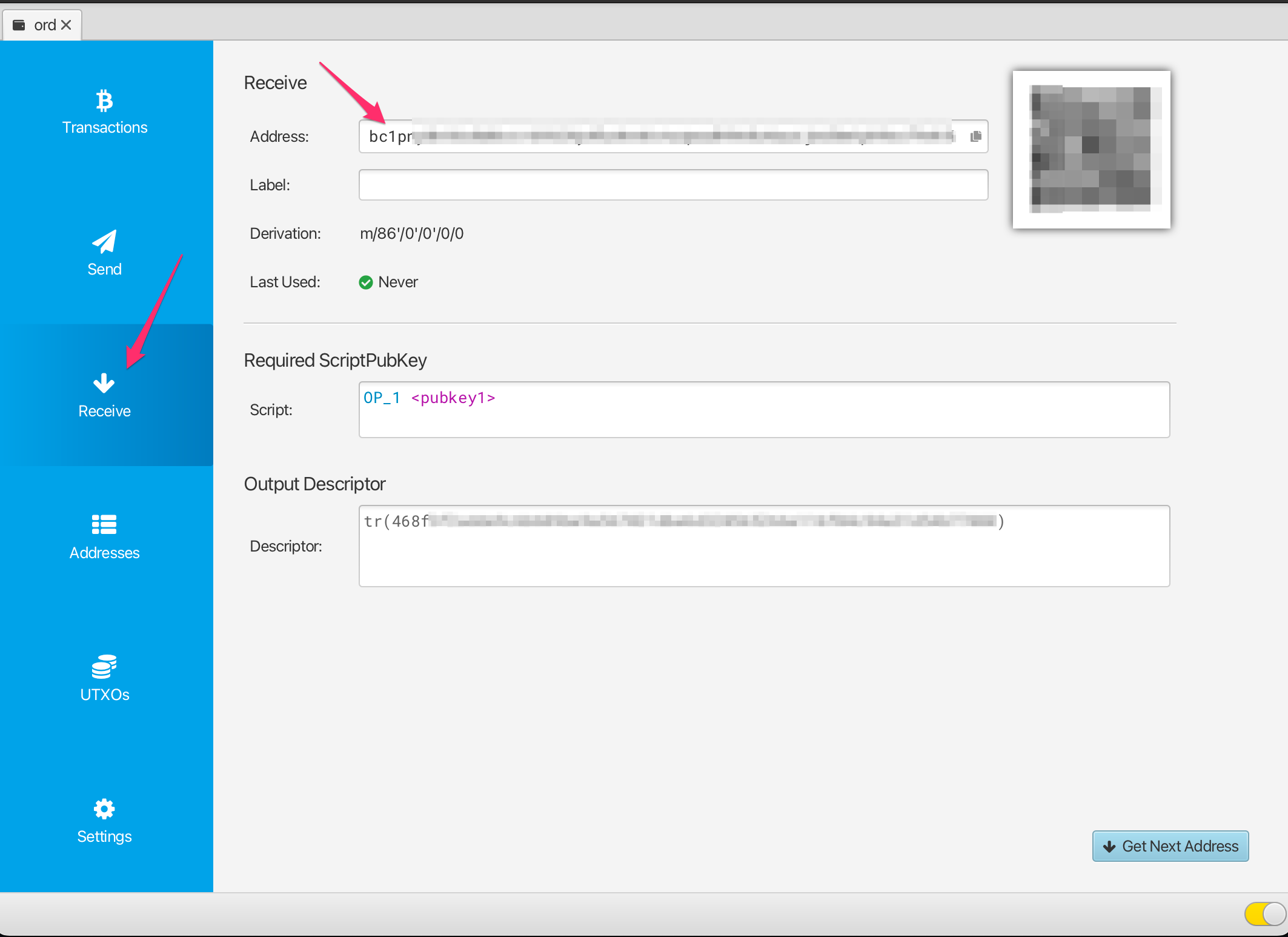
査証/受け取った銘文を見ます
銘文を受け取ったら、Sparrowの『Transactions』タブに新しい取引が表示されます。'UTXOs'タブに新しいUTXOが表示されます。
最初は、この取引には"未確認"の状態があるかもしれません。実際に受け取ったのはビットコインブロックに採掘されるのを待つ必要があります。
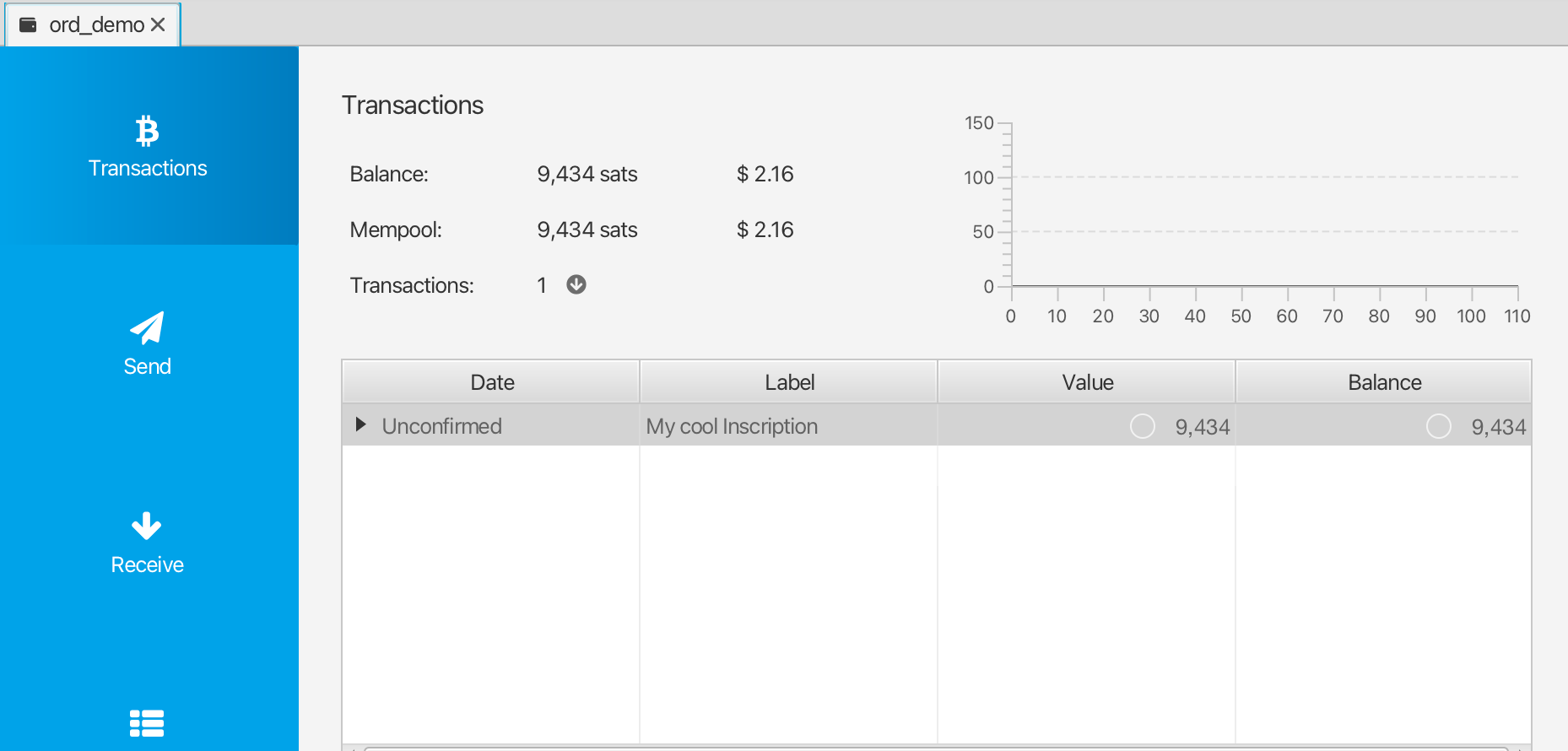
取引状況を追跡するには、右クリックして'Copy Transaction ID'を選択することができます,そして、この取引idを[mempool.space](https://mempool.space)に貼り付けます。
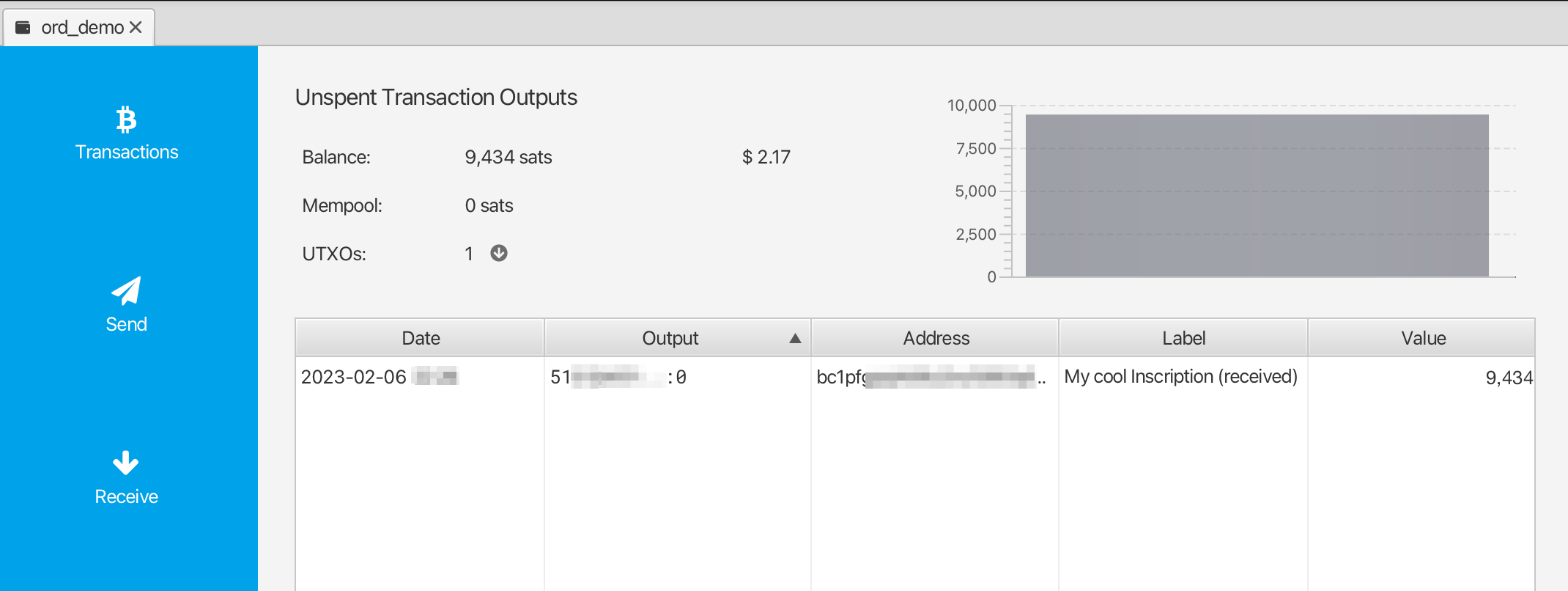
Once the transaction has confirmed, you can validate and view your inscription by heading over to the UTXOs tab, finding the UTXO you want to check, right-clicking on the Output and selecting Copy Transaction Output. This transaction output id can then be pasted into the ordinals.groestlcoin.org search.
UTXOを凍結します
上記のように、あなたのすべての銘文は未費用の取引出力(UTXO)に保存されています。あなたの銘文を誤って使わないように細心の注意を払う必要があります」がUTXOを凍結することは、このような状況を発生させる難易度を高める一つの方法であります。
これを行うには、UTXOsタブに行き、フリーズしたい'UTXOs'を見つけ、'Out put'をクリックして'Freeze UTXO'`を選択します。
このUTXO(銘文)は現在Sparrowウォレットでは、解凍するまで消費できません。。
ord ウォレットを導入します。
ビットコインコアと'ord'ウォレットの設定の詳細については、銘文ガイドをご覧ください。
'ord'を設定するときは、'ord wallet restore"BIP 39 SE ED PHRASE"'コマンドとSparrow Walletで生成されたシードフレーズを使用して、'ord wallet create'を実行する代わりに、既存のウォレットをインポートします。は新しい財布を作ります。
There is currently a bug which causes an imported wallet to not be automatically rescanned against the blockchain. To work around this you will need to manually trigger a rescan using the groestlcoin core cli: groestlcoin-cli -rpcwallet=ord rescanblockchain 767430
そして、'ord wallet inscriptions'を使用して、財布の碑文を確認することができます。.
前にウォレットを'ord'で作成したことがある場合は、デフォルトの名前のウォレットを既に持っていることに注意してください。はあなたが導入した財布に違う名前を付ける必要があります。すべての'ord'コマンドで'--wallet'引数を使用できます異なる財布を引用するために、例えば:
ord --wallet ord_from_sparrow wallet restore "BIP39 SEED PHRASE"
ord --wallet ord_from_sparrow wallet inscriptions
groestlcoin-cli -rpcwallet=ord_from_sparrow rescanblockchain 767430
雀の財布を使って銘文を発送します。
⚠️⚠️ 警告 ⚠️⚠️
ビットコインコアノードを設定し、'ord'ソフトウェアを実行することを強くお勧めしますが、いくつかの安全な方法でSparrowウォレットに銘文をお送りします。これはお勧めではないことに注意してください。あなたが何をしているのか完全に理解している場合にのみ、そうすることができます。
『ord』ソフトウェアを使用すると、ここで説明した複雑さが大幅に簡素化されます。それは、簡単な方法で自動的かつ安全に碑文の送信を処理できるからです。
⚠️⚠️ 特別警告 ⚠️⚠️
sparrowスズメの銘文財布を使って非銘文ビットコインを送らないでください。通常のビットコイン取引が必要な場合は、はスズメの中に別の財布を設置して、銘文財布を独立させることができます。
ビットコインのUTXO模型
Before sending any transaction it's important that you have a good mental model for groestlcoin's Unspent Transaction Output (UTXO) system. The way Groestlcoin works is fundamentally different to many other blockchains such as Ethereum. In Ethereum generally you have a single address in which you store ETH, and you cannot differentiate between any of the ETH - it is just all a single value of the total amount in that address. Groestlcoin works very differently in that we generate a new address in the wallet for each receive, and every time you receive gros to an address in your wallet you are creating a new UTXO. Each UTXO can be seen and managed individually. You can select specific UTXO's which you want to spend, and you can choose not to spend certain UTXO's.
ビットコインウォレットの中には、このレベルの詳細情報を表示しないものもあります。ウォレット内のすべてのビットコインの単一の合計値しか表示しません。しかし、銘文を送るときは、スズメのようなUTXO制御を許す財布を使うことが非常に重要であります。
在发送之前检查你的铭文
Like we have previously described inscriptions are inscribed onto gros, and gros are stored within UTXOs. UTXO's are a collection of gros with some particular value of the number of gros (the output value). Usually (but not always) the inscription will be inscribed on the first gro in the UTXO.
When inspecting your inscription before sending the main thing you will want to check is which gro in the UTXO your inscription is inscribed on.
To do this, you can follow the Validating / Viewing Received Inscriptions described above to find the inscription page for your inscription on ordinals.groestlcoin.org
そこで、あなたの銘文に関するメタデータを見つけます。以下のようになります:
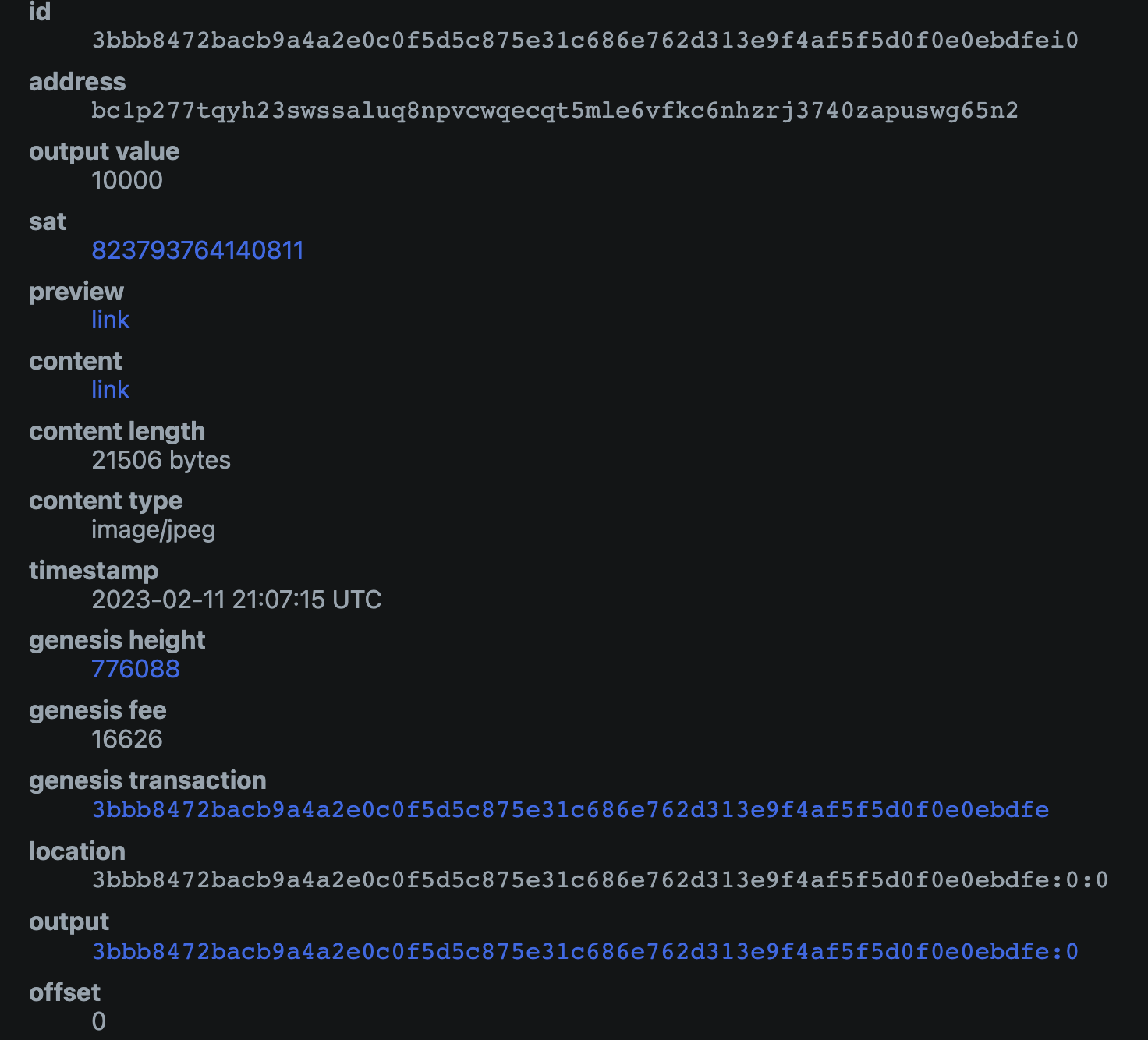
以下は、チェックすべき重要事項です:
output識別子が送信しようとしているUTXOの識別子と一致します- The
offsetof the inscription is0(this means that the inscription is located on the first gro in the UTXO) - the
output_valuehas enough gros to cover the transaction fee (postage) for sending the transaction. The exact amount you will need depends on the fee rate you will select for the transaction
上記の内容がすべてあなたの碑文に正しい場合、あなたは安全に以下の方法でそれを送ることができるはずです。
⚠️⚠️ 銘文を送るときは、特に'off set'値が'0'でない場合は細心の注意を払ってください。この場合は、この方法をお勧めしません。そうしないと、自分が何をしているのか分からない限り、あなたの銘文をビットコイン鉱山労働者に送ることになるかもしれません。
あなたの銘文を発送します。
要銘文を送信するには、'UTXOs'タブに移動し、以前にあなたの彫刻が含まれていることを確認したUTXOを見つけてください。
以前にUXTOを凍結した場合、右クリックして解凍する必要があります。
送信するUTXOを選択します。これが唯一選択されたUTXOであることを確認します。インターフェイスでは、'UTXOs 1/1'が表示されるはずです。これを確認した後、'Send Selected'をクリックすることができます。
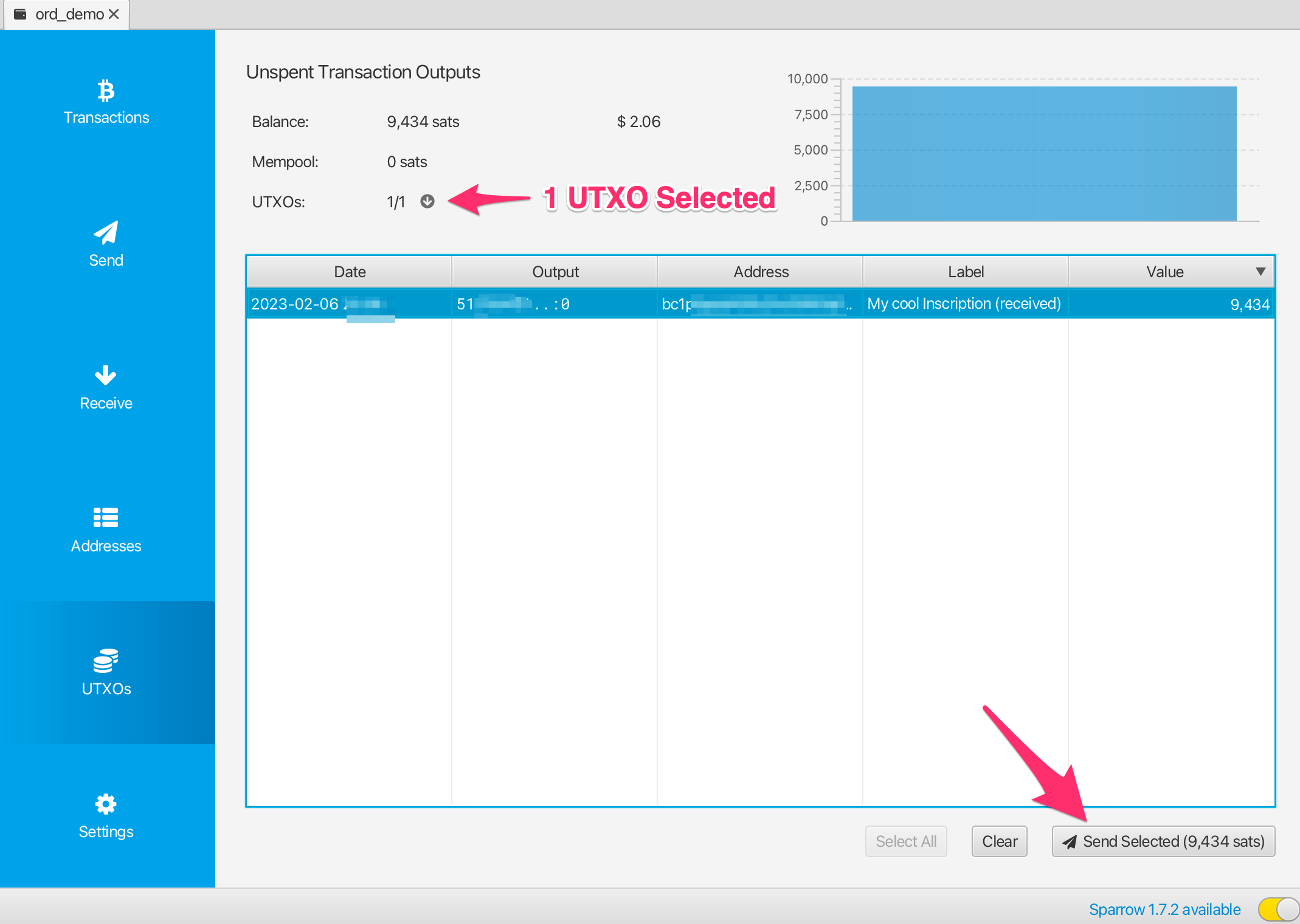
次に、トランザクション構築インターフェイスが表示されます。ここでは、これが安全な送信であることを確認するためにいくつかのことを確認する必要があります:
- 取引には1つの入力しかないはずです。これはラベル付きのUTXOを送りたいはずです
- 取引には1つの出力しかないはずです。これは銘文を送りたい住所/ラベルです
取引がこれとは異なるように見える場合、例えば複数の入力や複数の出力がある場合、これは安全な碑文の転送方法ではないかもしれません。あなたがよりよく知っているか、'ord'ウォレットにインポートすることができるまで、送信を断念する必要があります。
適切な取引手数料を設定する必要があります。Sparrowは通常、合理的な料金をお勧めします。しかし、[mempool.space]を見て、(https://mempool.space)送信トランザクションの推奨レートを見ます。
受信者の住所にラベルを追加する必要があります。『alice address for inscription#123』は理想的です。
上記のチェックを使用して、取引が安全な取引であることを確認し、それを送信する自信があることを確認したら、『Create Transaction』をクリックしてください。
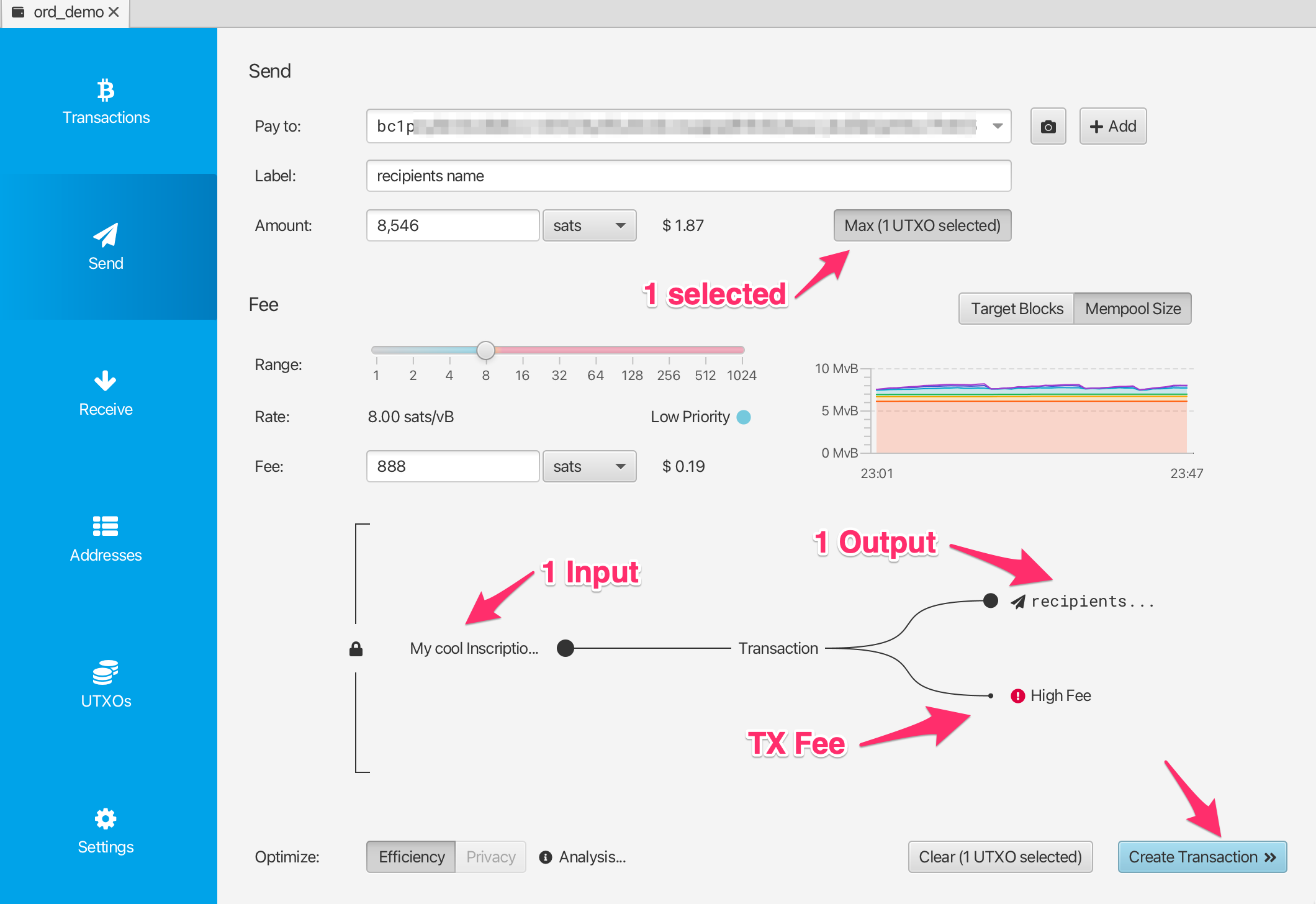
ここで、あなたの取引が安全かどうかを再確認できます。確認した後、『Finalize Transaction for Signing'をクリックしてください。
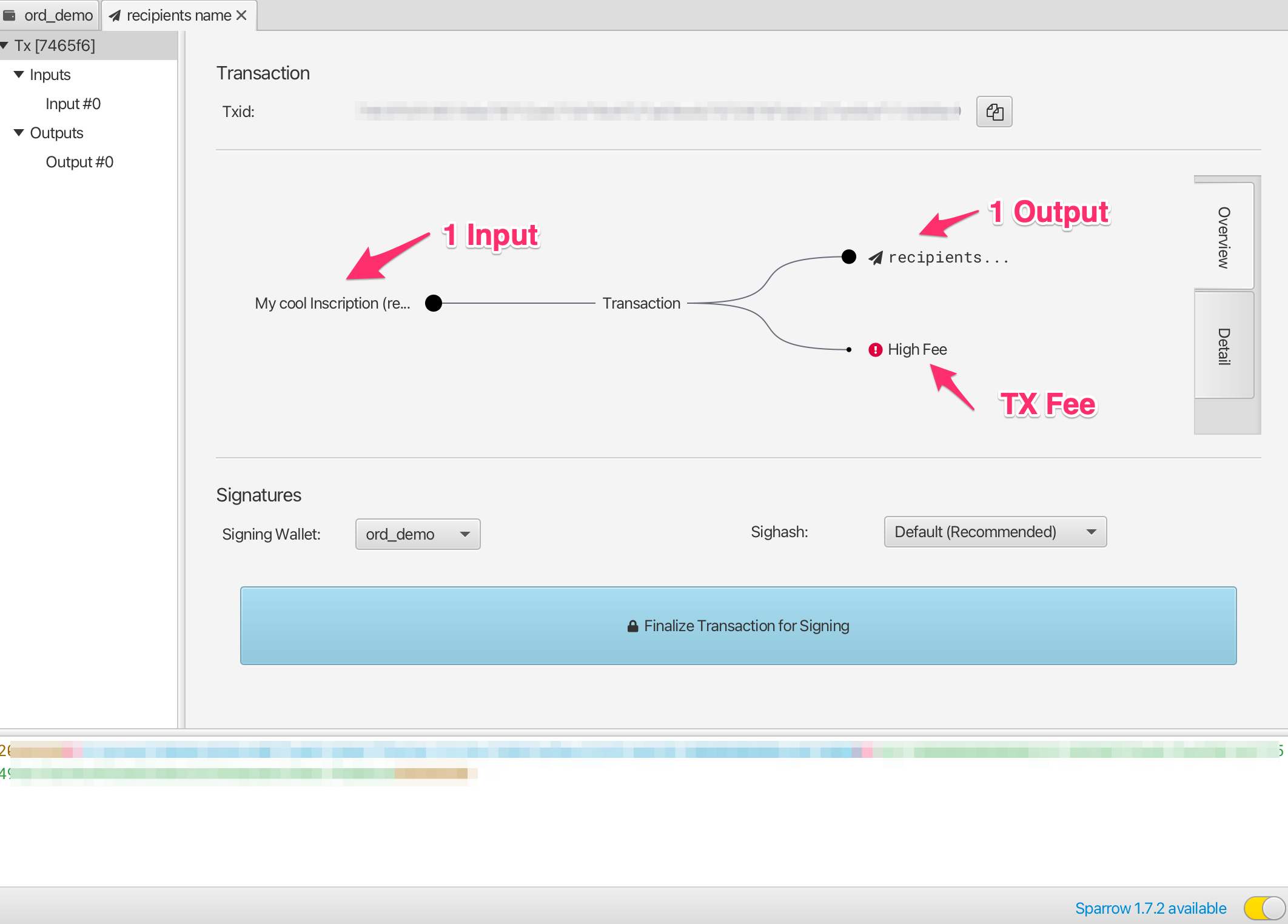
ここでは、『Sign』をクリックする前にすべてを再確認できます。
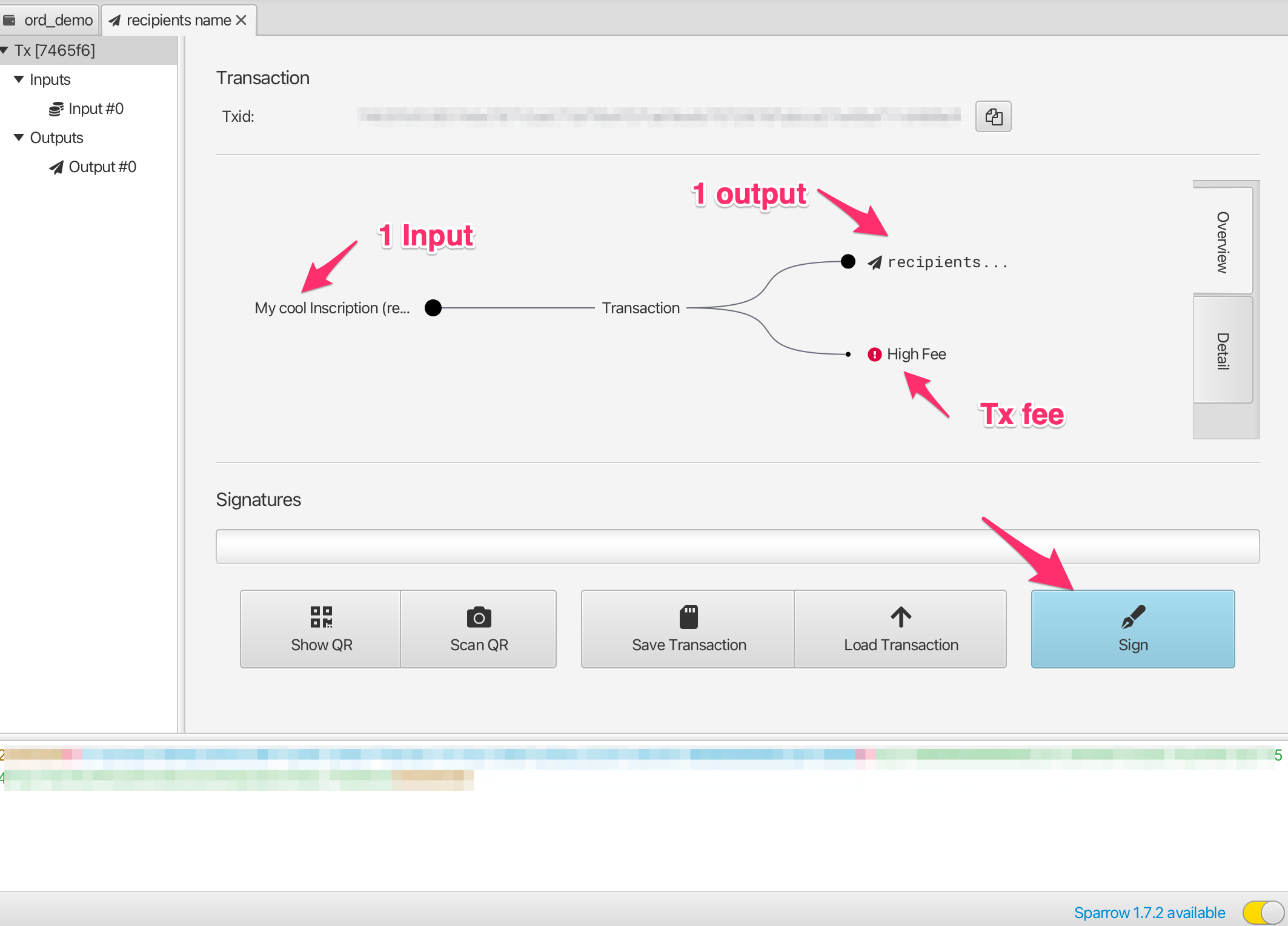
そして、実際には『Broadcast Transaction』をクリックする前に、すべてをチェックする最後の機会があります。は取引を放送すると、ビットコインネットワークに送られ、mempoolで広がり始めます。
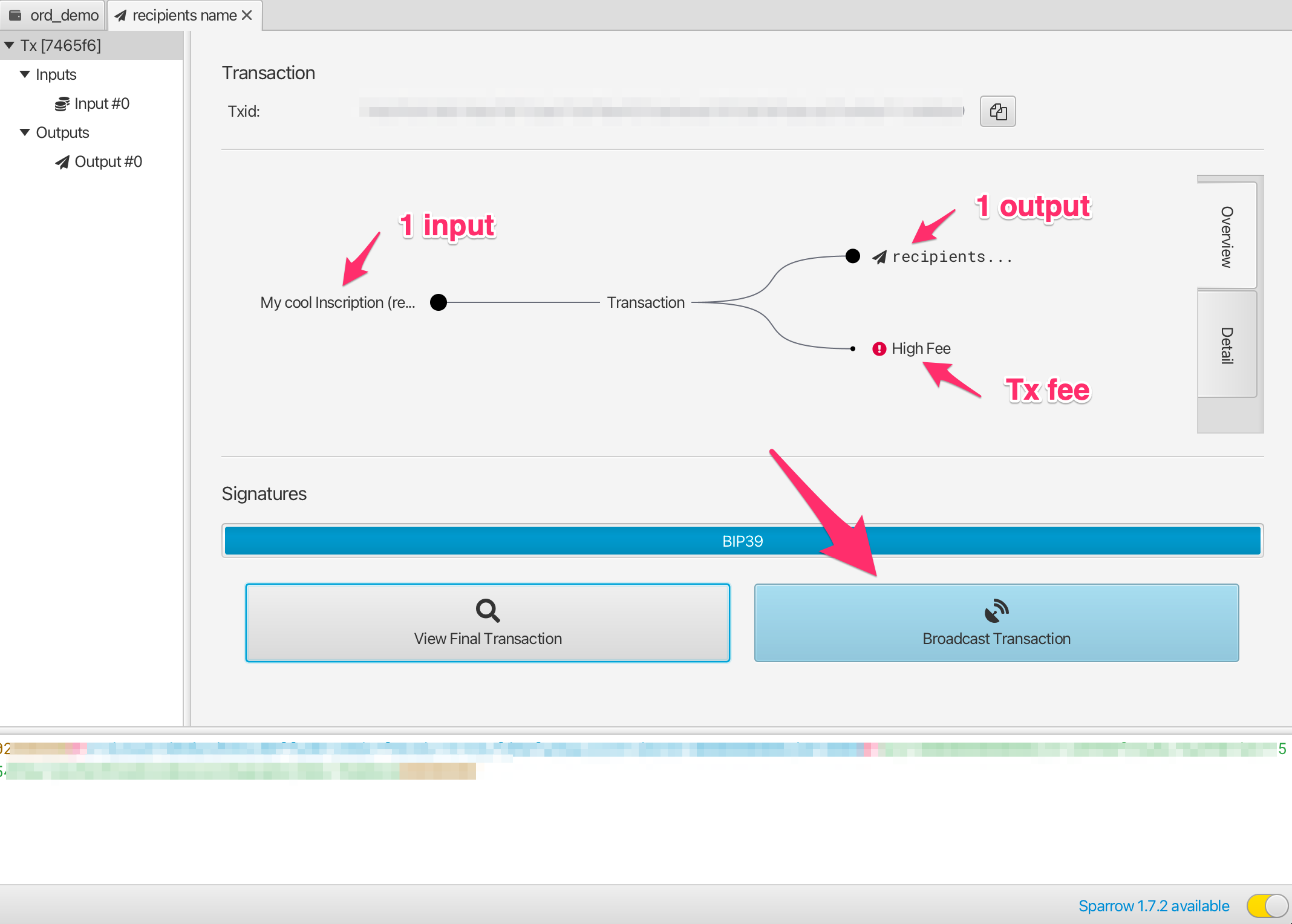
取引状態を追跡したいなら、『Transaction Id(Txid)をコピーしてmempool.space'に貼り付けます。
Once the transaction has confirmed you can check the inscription page on ordinals.groestlcoin.org to validate that it has moved to the new output location and address.
故障排除
Sparrowウォレットは取引/UTXOを表示していませんが、mempool.spaceでを見ました
ウォレットがビットコインノードに接続されていることを確認してください。これを確認するには、'Preferences'-->'Server'の設定に移動します。そして、'Edit Existing Connection'をクリックしてください。。
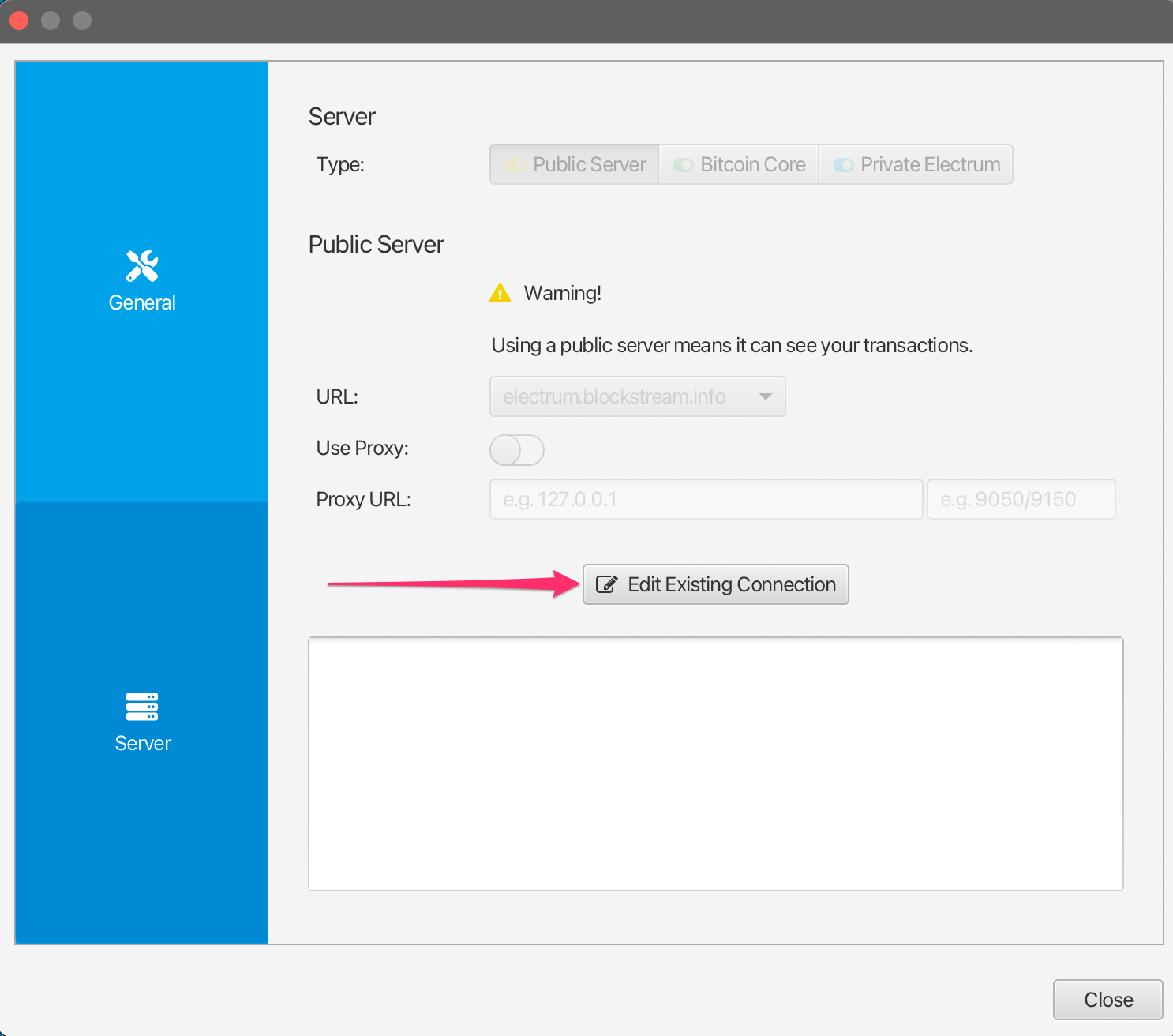
そこからノードを選択し、'Test Connection'をクリックしてSparrowが正常に接続できることを確認できます。